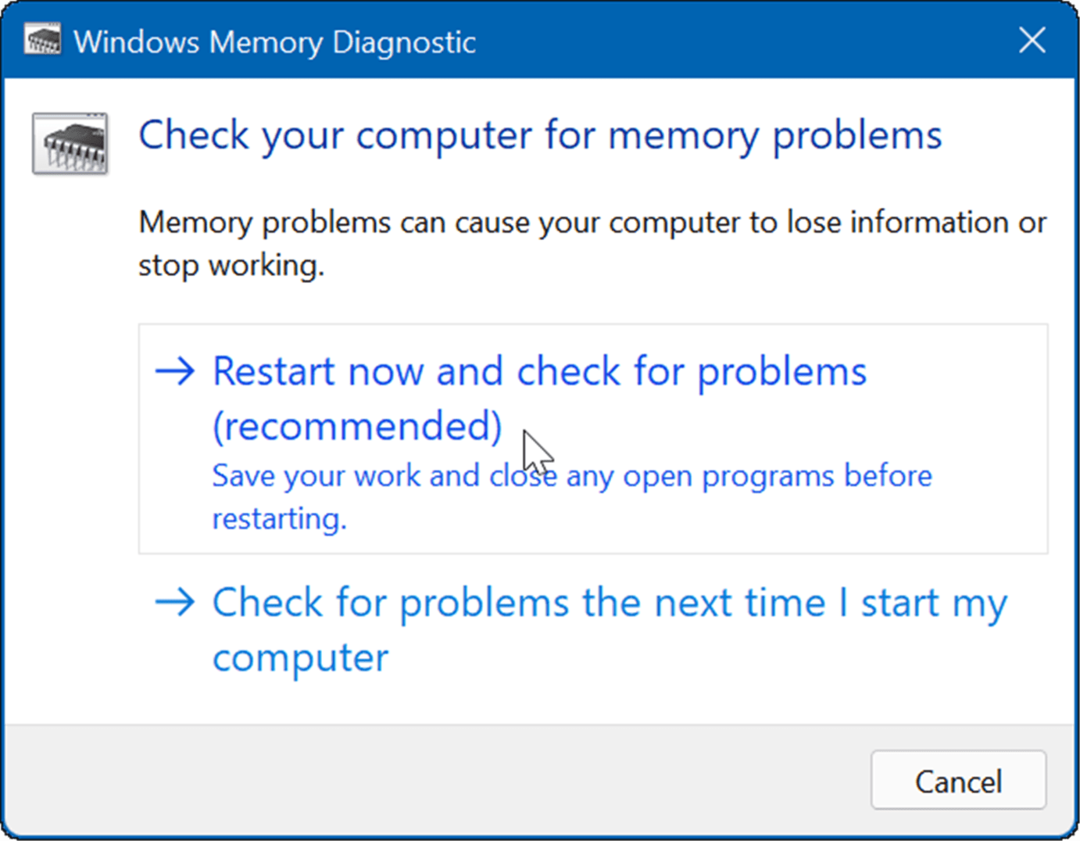10 módszer a Windows PC teljesítményének javítására
Biztonság Microsoft Teljesítmény Windows Vista Windows Xp C Cleaner / / March 16, 2020
Utoljára frissítve:

Általános kérdés, amelyet e-mailben kapok (Sok E-mailt kapok, ezért kérjük, legyen türelmes, válaszolok minden kapott e-mailre) "Hogyan tudom felgyorsítani a számítógépemet?" Rendszeresen kapom a kérdést fiatalabb unokatestvéreimtől és unokahúgomtól is: „MrGROOVE, MrGROOVE! Tegye gyorsabbá videojátékomat!! ” Rendben, elkészítettem a „MrGroove” részt, de függetlenül attól, hogy mit csinálsz egy számítógépen, mindig jó, ha ezt megteszi egy kicsit gyorsabban.
A jó barátom, a grooveDexter nemrégiben írt egy új útmutató cikket: Növelje a Windows Intéző Shell stabilitását és sebességét XP felhasználók számára. Ezért úgy döntöttem, hogy a szabad estémet egy groovy listáról írok az olvasók számára, hogy gyorsan javítsák a Vista és az XP általános PC teljesítményét.
„MrGroove Quick 10 Performance Tips” -nek hívom. Hmm.. nem annyira izgalmas. Függetlenül attól, hogy itt van!
1) Tiltsa le a fájlok indexelését
A fájlindexálás egy szolgáltatás, amely javítja a Windows-keresések sebességét. Nagyszerű, ha használja. Ha nem, az erőforrások pazarlás.
A fájlindexálás kikapcsolása:
- Dupla kattintás az A számítógépem ikon
- Jobb klikk a ti meghajtók és kettyenésTulajdonságok
- Szüntesse Hagyja, hogy az Indexelő szolgáltatás indexelje ezt a lemezt a fájl gyors keresése érdekében
- kettyenés rendben és alkalmazza az összes almappára és fájlra, ha megadja a lehetőséget
- Ismételje meg az összes hajtást
2) Vizsgálja meg és tisztítsa meg a számítógép nyilvántartását
A Windows Registry rendetlenséget okozhat új programok telepítésekor és az alkalmazások frissítésekor, különösen a nem kívánt programok eltávolításakor. Kiváló módja a számítógép sebességének javítására, ha időről időre karbantartást végez a számítógép nyilvántartásában egy rendszerleíró adatbázis-tisztítóval. Ajánlom a CCleaner-t. A termékről szóló véleményem itt olvasható: A fájlok és a gyorsítótár előzményeinek biztonságos törlése / törlése a CCleaner használatával
3) A teljesítményszámlálók letiltása
A Windows XP olyan teljesítmény segédprogrammal rendelkezik, amely figyeli a számítógépen töltött összes .dll fájlt. Ezek a teljesítményszámlálók hasznosak lehetnek, de egy otthoni felhasználónak nincs rá szüksége. Ezeket a segédprogramokat inkább vállalati hálózati környezetekhez szánják, így otthoni számítógépük memóriájának felhasználása csak pazarolni fog. Ezeket elég gyorsan letilthatja. Éppen Letöltés és telepítés az Bővíthető teljesítményszámlálók listája. Azután Jelölje be minden egyes Beállítás ban,-ben Bővíthető teljesítményszámlálók ablak és Szüntesse az Teljesítményszámlálók engedélyezve jelölőnégyzet az alján.
4) Ne használjon asztali képet
Lehet, hogy nagyon jó lenne, ha a kedvenc tájképe, autója vagy szupermodellje az asztalon lenne. De tudta, hogy ez felhasználja a rendszer erőforrásait, lelassítva ezzel a számítógép teljesítményét? Ha úgy dönt, hogy eltávolítja a képet, és csak egy egyszerű színes hátteret használ, ez növelheti a számítógép sebességét.
Csak annyit kell tennie, hogy Jobb klikk bármilyen üres terület a Desktop és válassza ki Tulajdonságok. Azután Megy hoz Asztal fül és alatt HáttérkettyenésEgyik sem, majd kattintson a gombra rendben befejezni.
5) Rendszeresen töredezettségmentesítse a merevlemezeket
A merevlemez-meghajtók rendszeres defragmentálása valószínűleg az egyik legegyszerűbb módszer a rendszer teljesítményének javítására. Úgy tűnik, sokan azt gondolják, hogy ha a számítógépet BEEFY processzorokkal és gigabájt memóriával tölti fel, akkor a számítógép gyorsan sikolyni fog. Nem tudják észrevenni, hogy egy lassan teljesítő merevlemez (Poor Disk IO) NAGYON jelentős szerepet játszik a számítógép teljesítményében. A rendetlen merevlemez (töredezettségmentesített) gyorsan térdre hozhatja a rendszert. (Umm? igen, gyorsan!)
Ne feledje, hogy a meghajtó hatékony eltávolítása érdekében meg kell próbálnia meghajtójának 15% -át szabadon tartani, amikor megkezdi a tisztítást. Bár a 15% -os szabály nem követelmény, amikor a rendszer elkezdi a fájlok mozgatását a meghajtó optimalizálása érdekében, minél több rendelkezésre álló hely van, annál jobb (és gyorsabb).
Noha ez egy manuális folyamat a régebbi operációs rendszerekhez (Windows XP, 98, stb.), A Windows Vista és a Server 2008 lehetővé teszi a Defrag ütemezésének ütemezését, hogy optimalizálja a meghajtó IO-ját. Vessen egy pillantást erre a Groovy útmutatóra, amely a Windows Vista és a Windows XP részletes lépésről lépésre tartalmazza: https://www.groovypost.com/howto/microsoft/vista/improve-windows-performance-by-defragmenting-your-hard-drives/
6) Megszabaduljon a felesleges képernyőbeállításoktól
A Windows-nak sok beépített vizuális effektje van, amelyek valójában nem tesznek semmit, és valószínűleg nem is fogják észrevenni, hogy eltűntek. E szükségtelen vizuális lehetőségek közül néhány eltávolításával elősegítheti a lassú számítógép javítását, vagy csak javíthatja a teljesítményt.
Az összes effektus letiltásához
- kettyenésRajt és Jobb klikkA számítógépem, kettyenésTulajdonságok
- Dupla kattintásRendszer belépni
- kettyenés az Fejlett lap
- Alatt Teljesítmény Szakasz, kettyenésBeállítások gomb
- kettyenésBeállítanimertLegjobb teljesítmény és akkor kettyenés rendben
A 6. lépésről alkotott képre nézze meg a Lépésről lépésre írt cikket:Javítsa a Windows teljesítményét a Windows Visual Effects letiltásával
7) Használja a Vista ReadyBoost szolgáltatást
Ha Windows Vista rendszert használ, van egy igazán ügyes beépített szolgáltatás, a ReadyBoost nevű szolgáltatás, amely elősegíti a számítógép memória bővítését. Ezzel a Vista Readyboost hozzájárulhat a rendszer általános teljesítményéhez, beleértve az alkalmazások, játékok, internetes böngészés stb. Teljesítményének javítását. Használatához egyszerűen csatlakoztasson egy USB flash eszközt, és ellenőrizze a „Setup for use for ReadyBoost” beállítást. Lépésről lépésre nézze meg ezt groovy felírni: Növelje a Windows Vista teljesítményét a ReadyBoost használatával
8) Egyszerűsítse a Windows Intéző böngészését és javítsa a stabilitást
És természetesen egy dugó a groovyDexter legújabb bejegyzéséhez - Javítsa a mappák böngészését úgy, hogy egyetlen Explorer ablakban nem veszi le a rendszer többi részét azáltal, hogy egyes ablakokat külön mappában indít és letiltja a hálózati előrehaladást (Kicsit).
- kettyenésRajt menü és kettyenésA számítógépem
- kettyenés az Eszközök fülre az ablak tetején található File menüben
- kettyenésMappa beállítások & kettyenés az Kilátás lap
- Jelölje be és ten-Check két külön doboz - először, Szüntesse a doboz, amely azt mondja A hálózati mappák és nyomtatók automatikus keresése. Ezután görgessen le és Jelölje be a doboz, amely azt mondja Indítsa el a mappaablakokat külön folyamatban.
Ismét egy részletes lépésről lépésre a fizetés https://www.groovypost.com/howto/microsoft/xp/increase-windows-explorer-shell-stability-and-speed/
9) Vizsgálja meg a kémprogramokat és vírusokat
A kémprogramok, a vírusok és a vírusok egyre gyakoribbá válnak, mivel az internet tovább terjed. Ha a biztonsági funkciók nem 100% -ban naprakészek, vírust vagy kémprogramokat szerezhet be egyszerűen az internet böngészésével. Miután a számítógép megfertőződött, valószínűleg károsítja teljesítményét, többek között az információs sebezhetőségeket és a teljes rendszerhibát is. A legjobb módja annak, hogy megvédje magát, annak ellenőrzése, hogy mindig telepítve van-e a legfrissebb Windows frissítések. És egy másik módja annak, hogy biztonságban tartsa magát, egy víruskereső program megszerzése. Írtam egy ideje vissza. Nyugodtan nézze meg vagy ragadja meg saját AV-jét: Töltse le ingyen és megbízhatóanVírusvédelem
10) Vásároljon gyorsabb számítógépet
Sajnálom... :), de ez közeli barátaimnak szól, akik továbbra is ugyanazt a számítógépet használják, amelyet vadonatújon vásároltak, a Windows 95-en. Igen igen igen... Segítettem és telepítettem Windows XP rajta, és igen, ideje vásárolni egy új számítógépet. Végül is valószínűleg beszerezhet egyet a DELL-től vagy a HP-től, ha kevesebb mint 500 dolláros csontot szerez! Tehát ne tegyen szívességet minden számítógépes barátainak és családtagjának (igen, azokat, akikre minden alkalommal hív, amikor a számítógépe meghal, és szüksége van rájuk, hogy visszalépjenek az életbe), és vásároljon új számítógépet. :) :)